ワードのはがき印刷で使える住所録を作ろう
先ほど登録した住所を使って、ワードのはがき印刷で使える住所録を作成しましょう。連絡先に知人を全て登録しておけば、年賀状や暑中見舞いなどの作成がとても楽になりますよ。
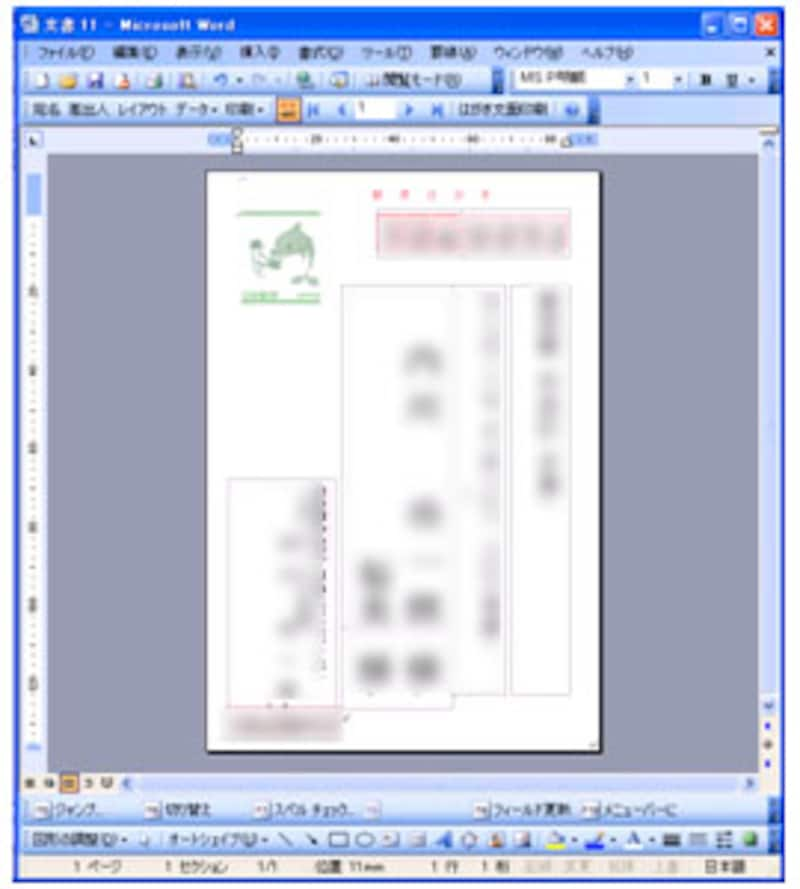 |
| ワードのはがき印刷で、住所を自動入力できる |
それでは住所録を作成しましょう。。「連絡先」→「メニュー」→「インポートとエクスポート」の順でクリックします。
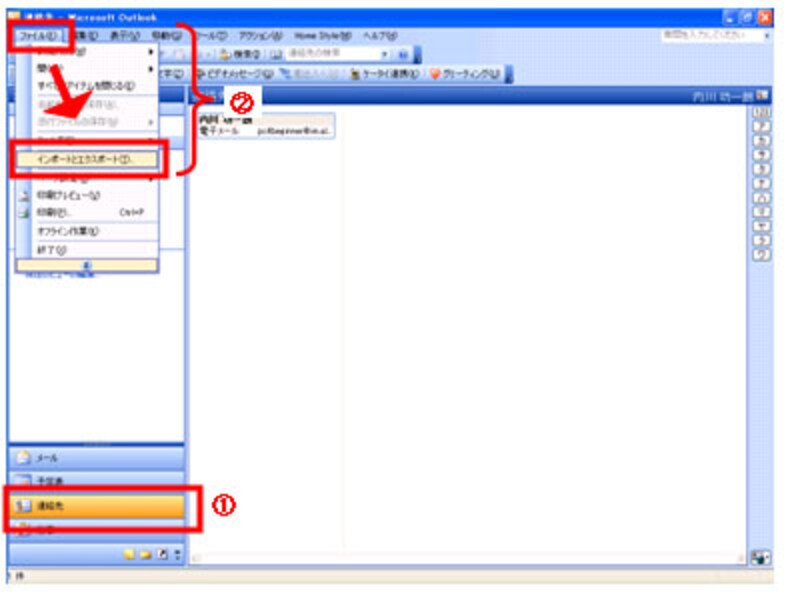 |
「インポート/エクスポートウィザード」画面で「ファイルへエクスポート」を選び、「次へ」をクリックします。
 |
「ファイルのエクスポート」画面が表示されます。画面のリストの中から「Microsoft Excel」を選び、「次へ」をクリックします。
 |
「連絡先」を選び、「次へ」をクリックします。
 |
1.「エクスポート先のファイル名」横の「参照」ボタンをクリックします。
2.保存先で「マイドキュメント」を選びます。
3.「OK」ボタンをクリックします。
4.「次へ」ボタンをクリックします。
 |
確認画面が表示されるので、「完了」ボタンをクリックします。
 |
これで作業は完了です。作成した住所録は「筆まめ」などのはがき作成ソフトでも使うことができます。
次回は、この住所録を使ったワードのはがき印刷について紹介します。







